万兴恢复专家免费版是一款功能十分强大的数据恢复软件,该软件采用了先进的深度扫描算法深入数据结构,使用它不仅仅为用户提供恢复文件、照片、视频、邮件、音频等300多种格式,并且还支持一键扫描电脑、回收站、硬盘以及移动硬盘等设备。同时还可以支持NTFS、FAT16、FAT32、HFS+以及APF等存储模式下的数据恢复,有效地避免了那些重要数据的丢失,所以如果您的电脑中有些数据文件意外的丢失或者删除,可以使用这款万兴数据恢复专家进行数据恢复。
除此之外,万兴恢复专家软件操作起来也是非常的简单,只需要先扫描,在扫描结束之后,选择视图方式,不过小编这边建议用户使用文件视图方式,这样就可以直观地根据文件的格式来进行筛选的哦,有需要的朋友欢迎前来本站免费下载。
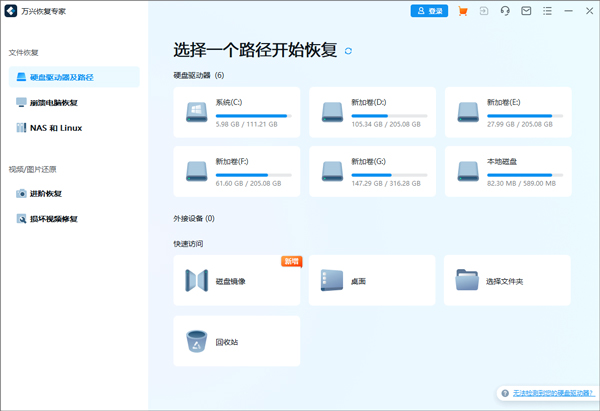
软件功能
1、从任何地方的任何数据的恢复
2、支持超过550种数据格式,包括几乎所有的图像文件、多媒体文件、电子邮件、档案等。
3、支持所有设备的完整数据恢复NTFS,FAT16,FAT32,HFS+,APF,等。
4、先进的算法支持
5、更快的扫描速度由一个内置强大的数据分析引擎驱动。
6、先进的深度扫描算法深入数据结构和带来的创纪录的高数据率超过96%。
7、强大的数据恢复解决方案
8、支持恢复格式化的硬盘数据丢失,原硬盘,丢失或调整分区。
9、能够恢复被删除的,丢失的数据从计算机崩溃或病毒攻击启动媒体解决方案。
万兴恢复专家免费版使用教程
一、从电脑磁盘恢复
1、选择一个位置
要恢复计算机上的数据,必须选择丢失数据的位置。
启动此程序后,默认界面将在左侧显示“硬盘驱动器和位置”。在这里,请选择“硬盘驱动器”选项卡下的硬盘或“快速访问”选项卡下的桌面。
单击“开始”以开始在所选位置上进行扫描。
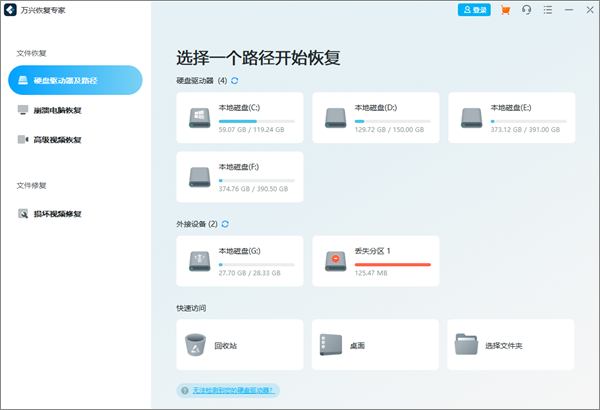
2、步扫描位置
将自动开始全面扫描。在以前的版本中,完成扫描需要几分钟的时间。有时,如果存在许多大文件,甚至需要几个小时。但是,在很大程度上加快了扫描过程,并且肯定会节省您的恢复时间。
同时,您可以在界面上实时查看扫描结果,您可以随时查看扫描结果。
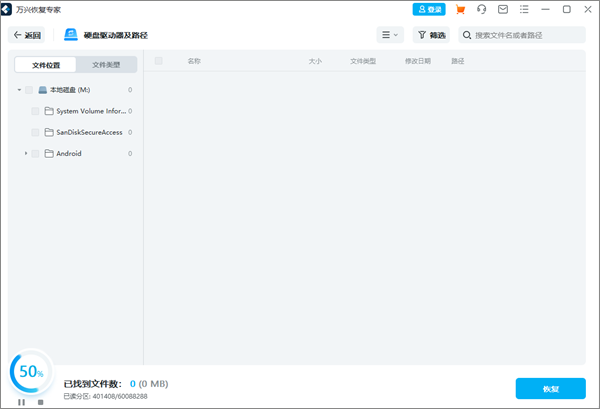
在扫描过程中,您还可以为方便起见来精确定位文件或停止扫描。
如果您正在寻找丢失或删除的视频,则可以单击位于界面左下角的“高级视频恢复”选项。只需单击它即可执行深度扫描以查找大尺寸视频。您可以在本教程的后面了解有关高级视频恢复功能的更多信息。
3、在扫描期间查明文件
在扫描过程中,您可以在不同的方式之间切换以过滤、选择和精确定位要恢复的文件。方式分别为“文件类型”、“时间”、“文件大小”和“所有文件”。设置过滤器后,程序将加载与您想要的匹配的搜索结果。
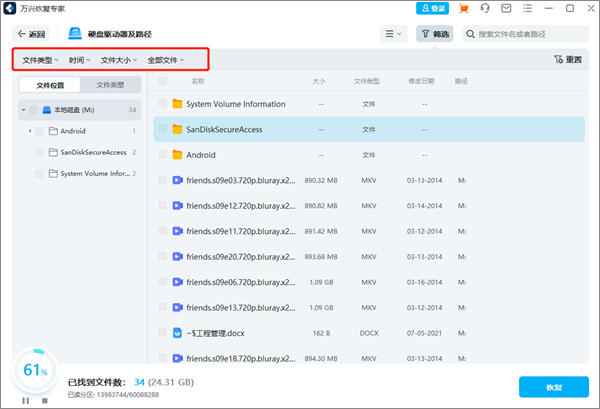
此外,您还可以直接在右上角的框中搜索关键字。然后万兴恢复专家将识别所有引用关键字的文件。
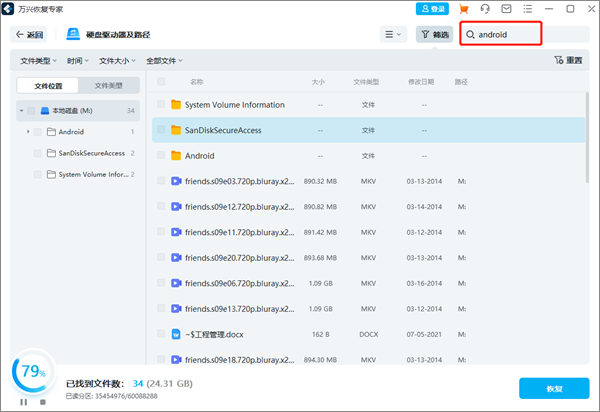
二、从外部设备恢复数据
1、连接外部设备
在启动之前,您需要将外部设备连接到您的计算机。它可以是您的相机、手机、USB 闪存驱动器、SD 卡等。确保它可以被识别或检测到。
2、选择外接设备
要从可移动存储介质中恢复丢失或删除的文件,请选择设备作为目标位置。然后点击“开始”按钮继续前进。
即使设备上的分区丢失,您仍然可以使用它将丢失的数据找回。
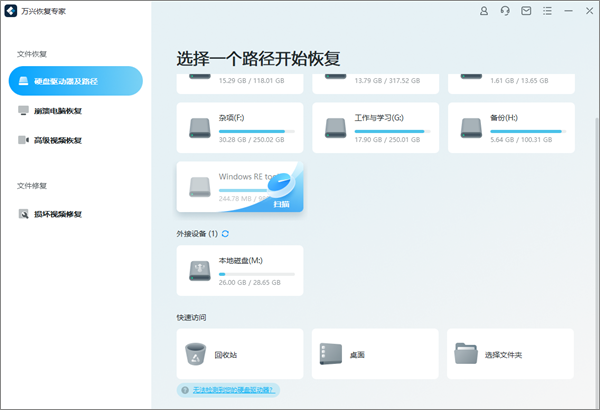
3、扫描外部设备
将在外部存储介质上启动全方位扫描。等待几分钟以完成扫描。在此过程中,您可以定位目标文件,以及暂停或停止它。
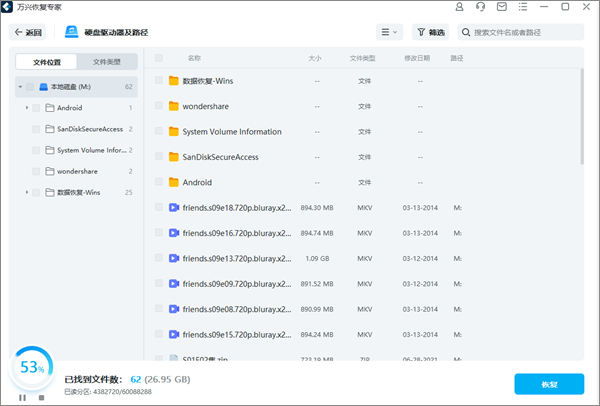
4、预览和恢复文件
扫描结束后,您可以从扫描结果中无限制地预览文件(如果您使用免费版本,您仍然可以预览 10 秒视频或文档的第一页)。要取回文件,请单击“恢复”并将它们保存到另一个安全位置。
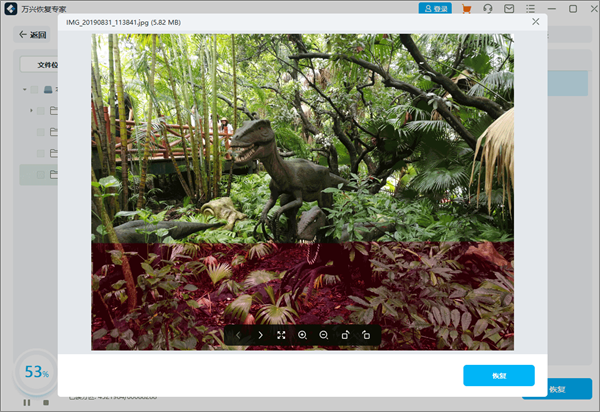
三、从清空的回收站中恢复文件
1、选择回收站
要恢复回收站、恢复清空的回收站或找回计算机上永久删除的文件,您应该选择“快速访问”下的回收站作为目标位置。
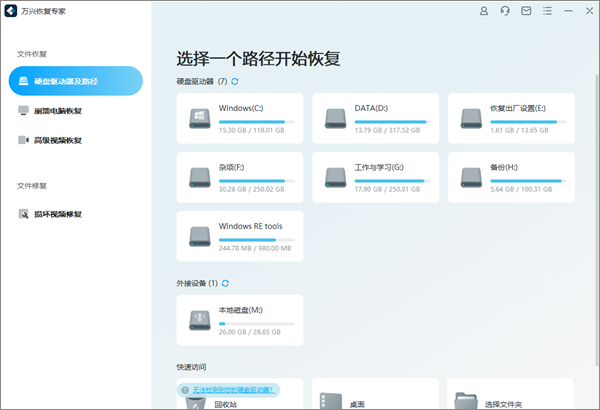
2、扫描回收站
如前所述,有 2 种扫描模式可以从回收站扫描和恢复文件。
在扫描过程中,您可以从左侧栏中的文件类型类别中过滤文件。同样,您可以随时选择暂停或停止扫描过程。
(1)全方位扫描
它将自动启动全方位扫描以从回收站中搜索文件。通常,扫描可以满足您对丢失数据的需求。
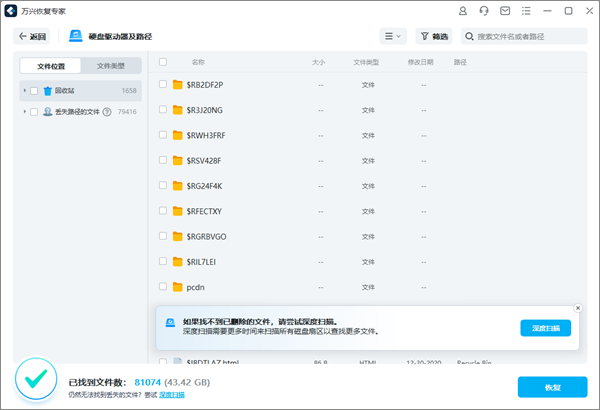
(2)深层扫描
全面扫描后,如果还是没有得到想要的结果,可以使用深度扫描模式,从回收站中挖掘出更多丢失的数据。
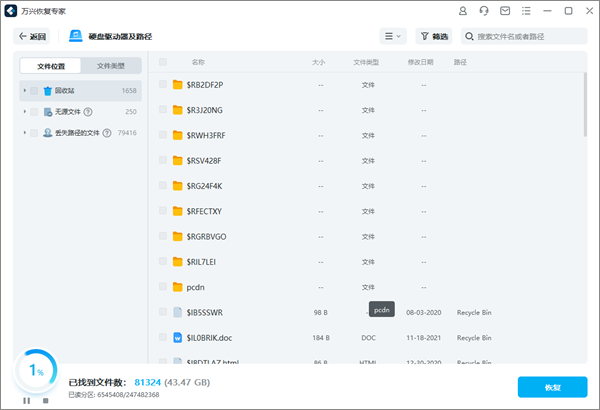
在扫描过程中,您可以从左侧栏中的文件类型类别中过滤文件。同样,您可以随时选择暂停或停止扫描过程。
只需让应用程序扫描文件,并且不要在两者之间关闭它以获得更好的结果。扫描完成后,您可以预览文件。
3、预览和恢复您的数据
(1)选择一个或多个文件
您可以通过“列表视图”、“详细信息视图”、“图标视图”分别过滤您想要的文件。设置过滤器后,程序将加载与您想要的匹配的搜索结果。然后您可以选择要恢复的文件。
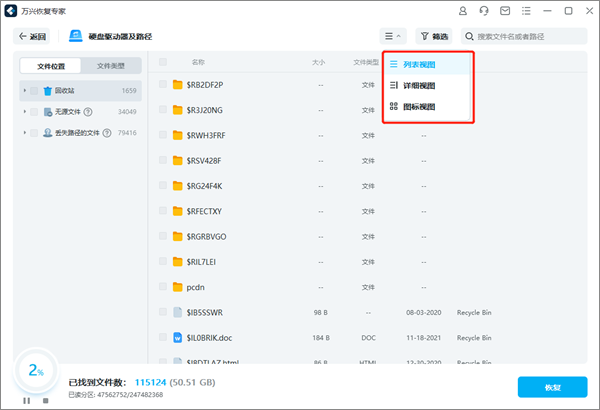
(2)预览数据
在恢复之前,最好利用预览功能来确认文件是否是您想要的。(缩略图-双击文件-点击“预览”按钮)
(3)恢复和保存文件
最后,您可以选择目标文件并单击“恢复”按钮以从回收站取回您的数据。
请不要将恢复的数据保存在同一位置,以免数据被覆盖。
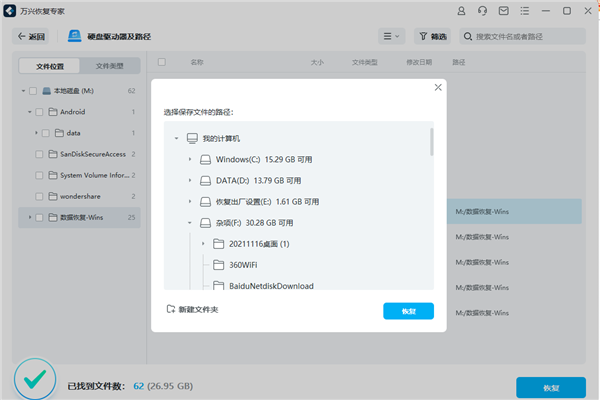
软件特色
1、恢复率
万兴恢复专家目前支持的文件类型超过550种,恢复率达到96%。
2、自由
50m以内的档案将自由恢复,并可使用许多技术咨询和建议渠道。
3、兼容
具有很强的兼容性。您可以从硬盘、U盘、手机和数码相机等存储空间恢复数据,而不会发生兼容性问题造成的恢复或恢复错误。
4、保护
数据恢复机制不创建分割器,以确保100%的数据保护。许多u盘闪存数据恢复软件都使用传统的数据恢复方法来造成数据丢失。
软件优势
1、快速扫描丢失数据,耗时远低于同类竞品,强大的数据分析引擎提供高效全面的数据扫描结果。
2、漫长的扫描过程让人无奈? 让您无需等待,立即开始恢复数据。
3、无论是对电脑、手机还是其他设备进行数据恢复操作,均能提供更好的恢复成功率。
4、用其他手段办法没有办法恢复数据? 不用急,帮您找回您丢失的所有文件。
万兴恢复专家常见问题
1、如果硬盘不能被我的电脑检测到,我能从它恢复数据吗?
我们很抱歉的说如果硬盘无法检测或由计算机读取,则万兴数据恢复专家不能从中找到它或恢复数据。你需要发送硬盘驱动器修复。
2、如果苹果文件系统(APF)不能被发现?
苹果文件系统(APF)是一种用于MacOS,专有的文件系统和iOS,TVOS、WatchOS,开发和苹果遗憾万兴数据恢复专家不支持恢复APF此刻部署,所以这种文件不能被发现。
3、为什么恢复的文件不能打开?
恢复的文件可能已经被覆盖或损坏。由于Mac系统的文件存储机制,已删除的数据存储区域可能被其他数据覆盖,恢复后的文件将被损坏。特别是,您的Mac只有一个分区,系统可能会写入数据,导致恢复的数据损坏。
其它版本下载
同厂商
万兴科技集团股份有限公司更多+发表评论
0条评论软件排行榜
热门推荐
 乐易佳数据恢复软件官方版 v7.3.4.03.88M / 简体中文
乐易佳数据恢复软件官方版 v7.3.4.03.88M / 简体中文 recuva绿色汉化版 v1.54.12011.85M / 简体中文
recuva绿色汉化版 v1.54.12011.85M / 简体中文 finaldata(数据恢复软件) v3.0绿色版4.25M / 简体中文
finaldata(数据恢复软件) v3.0绿色版4.25M / 简体中文 超级硬盘数据恢复软件完美激活版 v11.0附注册码生成器3.1M / 简体中文
超级硬盘数据恢复软件完美激活版 v11.0附注册码生成器3.1M / 简体中文 星云微信聊天记录导出恢复助手 v5.1.17722.28M / 简体中文
星云微信聊天记录导出恢复助手 v5.1.17722.28M / 简体中文 安易硬盘数据恢复软件免费版 v10.916.49M / 简体中文
安易硬盘数据恢复软件免费版 v10.916.49M / 简体中文 壁虎数据恢复电脑版 v3.4pc版33.82M / 简体中文
壁虎数据恢复电脑版 v3.4pc版33.82M / 简体中文 7Data数据恢复软件破解版 v4.0中文特别版8.91M / 简体中文
7Data数据恢复软件破解版 v4.0中文特别版8.91M / 简体中文 金山数据恢复大师官方版 v3.016.36M / 简体中文
金山数据恢复大师官方版 v3.016.36M / 简体中文 Nero BackItUp官方电脑版 v26.5.1030中文版152.29M / 简体中文
Nero BackItUp官方电脑版 v26.5.1030中文版152.29M / 简体中文




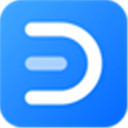
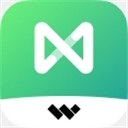

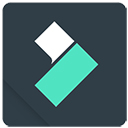


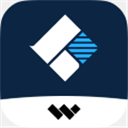
 乐易佳数据恢复软件官方版 v7.3.4.0
乐易佳数据恢复软件官方版 v7.3.4.0 recuva绿色汉化版 v1.54.120
recuva绿色汉化版 v1.54.120 finaldata(数据恢复软件) v3.0绿色版
finaldata(数据恢复软件) v3.0绿色版 超级硬盘数据恢复软件完美激活版 v11.0附注册码生成器
超级硬盘数据恢复软件完美激活版 v11.0附注册码生成器 星云微信聊天记录导出恢复助手 v5.1.177
星云微信聊天记录导出恢复助手 v5.1.177 安易硬盘数据恢复软件免费版 v10.9
安易硬盘数据恢复软件免费版 v10.9 壁虎数据恢复电脑版 v3.4pc版
壁虎数据恢复电脑版 v3.4pc版 7Data数据恢复软件破解版 v4.0中文特别版
7Data数据恢复软件破解版 v4.0中文特别版 金山数据恢复大师官方版 v3.0
金山数据恢复大师官方版 v3.0 Nero BackItUp官方电脑版 v26.5.1030中文版
Nero BackItUp官方电脑版 v26.5.1030中文版 赣公网安备36010602000168号,版权投诉请发邮件到ddooocom#126.com(请将#换成@),我们会尽快处理
赣公网安备36010602000168号,版权投诉请发邮件到ddooocom#126.com(请将#换成@),我们会尽快处理